Controlul parental este un ansamblu de programe și acțiuni care vizează organizarea sau interzicerea folosirii de către copii a timpului de calculator, accesul la jocuri sau alte programe și, cel mai important - pentru a evita vizualizarea site-urilor cu conținut „non-copil”. Programele de control parental permit adulților să limiteze conținutul pe care copiii îl vizionează și îl citesc pe internet. De asemenea, puteți gestiona cu ușurință timpul petrecut pe computer. Și este ușor să vezi ce făcea copilul în absența ta pe internet. Exemple simple: după setarea controlului parental, computerul fiului sau fiicei va fi pornit abia după ora 18; jocurile vor fi disponibile până la ora 10 noaptea; nu va fi deschis niciun site care să conțină literele (s)*ex sau por*(n) în numele său.
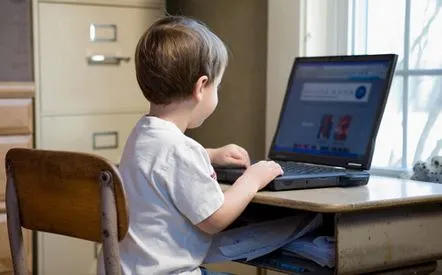
Un copil la computer nu trebuie lăsat fără controlul părintesc
Controlul parental poate fi asigurat atât prin programe externe, cât și prin intermediul sistemelor de operare, chiar și din punct de vedere moral Windows XP. Apropo, una dintre cele mai utile inovații ale celor „șapte” este considerată a fi disponibilitatea instrumentelor flexibile de control parental.
Este foarte posibil să descărcați gratuit controlul parental, există programe bune non-comerciale și mulți utilizatori au deja suficiente instrumente deja încorporate în Windows.
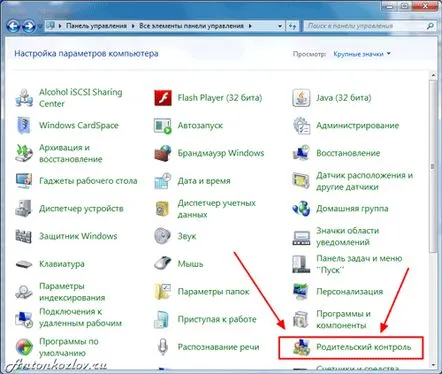
Controlul parental este integrat în Windows 7
Înainte de a revizui programele și setările de control parental, vom da câteva sfaturi. Desigur, acesta nu este un program de control parental, dar poate avea un efect mai mare decât toate restricțiile și setările.
Primul pas pentru a face computerul cu adevărat util pentru copilul dumneavoastră este să alegeți jocuri și programe adecvate vârstei. Scolarii sunt interesati in primul rand de jocurile video (inclusiv de divertisment online), dar numai puțin ei pot fi fascinați de desen, prezentări, baze de programare, procesare de videoclipuri, funcții neobișnuite ale „editorelor de text plictisitoare, scrierea de texte pe forumuri și bloguri care îi interesează. Copiii vor fi bucuroși să se joace împreună cu părinții lor, sau pentru adulții să se uite la meci și să discute despre momentele fierbinți. Dacă joci singur, atunci vorbește despre setările jocului, despre secretele lui, progres, despre caracteristicile programelor care te surprind și pe tine.
Elevii folosesc internetul ca sursă de informare și divertisment. Adulții sunt, de obicei, clar că nu tot ce este pe Internet trebuie să fie de încredere, iar copiii ar trebui să fie conștienți de acest lucru. Învață-ți copilul să critice conținutul discutând împreună diferite site-uri. Exemplu:
- Cine deține acest site? O persoană, o organizație, o universitate, un magazin? — De ce există informații pe acest site? Acest site încearcă să ne vândă ceva sau să ne facă să credem în ceva? — Poți avea încredere în site? De unde au luat proprietarii informațiile? — Cine poate citi My World sau Facebook? Cum pot fi folosite informațiile? Ce pot învăța despre alți oameni de acolo?
Deși nu este întotdeauna ușor pentru copii și chiar pentru adolescenți să răspundă la aceste întrebări, o conversație prietenoasă sau chiar o ceartă aprinsă îi va ajuta să înțeleagă mai bine pericolele și să găsească mai ușor informații cu adevărat utile.
Să începem cu cel mai important: controlul parental al internetului. De obicei, nu este dificil să limitezi timpul copilului la computer, dar mai des este necesar să controlezi ce face exact fiul sau fiica la tastatură. Programele instalate pe computer sunt rareori capabile să dăuneze copiilor și, prin urmare, controlul parental se referă, în primul rând, la internet.
Controlul parental în sistemele de operare populare
Există controale parentale în Windows XP? Da, dar este puțin probabil să fie util: este un cadrubrowserul Internet Explorer, pe care copiii (și adulții) îl folosesc din ce în ce mai puțin. Cu toate acestea, modulul Content Advisor poate fi necesar dacă copilul folosește Internet Explorer.
Pentru a activa limitatorul de acces:
— Selectați comanda parametri din meniul Service - În caseta de dialog, accesați fila Conținut și acolo, faceți clic pe butonul Activare. După aceea, se va deschide fereastra de setări pentru restricții de acces. Aici ar trebui să deschideți fila Conținut, faceți clic pe butonul Adăugați. După aceea, va apărea fereastra de proprietăți de restricție de acces, unde trebuie să setați nivelul dorit de securitate pentru fiecare dintre elemente, care este ajustat prin glisoare. Pozițiile glisoarelor descriu în detaliu restricțiile corespunzătoare. - Funcție mai utilă - Site-uri permise. Acestea sunt două liste în care site-urile sunt adăugate manual. Unul dintre ele interzice strict vizitarea adreselor introduse, celălalt o permite. — Etapa finală este atribuirea unei parole pentru efectuarea modificărilor controlului parental. Se află în fila General. Doar introduceți parola, scrieți-o și păstrați-o într-un loc sigur. Veți avea nevoie de el pentru a face modificări la setări.
Alte browsere au, de asemenea, setări similare care sunt ușor de înțeles. Aruncă o privire la aplicația pe care copilul tău folosește și nu ezitați să căutați funcții relevante.
Controlul parental în Windows 7 este mult mai larg decât în vechiul XP. În primul rând, trebuie să vă asigurați că profilul copilului este normal și nu un profil de administrator. Pentru a face acest lucru, accesați Panoul de control și selectați profilul utilizatorului.
Pentru a configura Controlul parental în Windows 7, trebuie să accesați elementul panoului de control cu același nume (prin meniul Start). Aici selectăm profilul de utilizator în care lucrează copilul tău: îl vom configura acum pentru elprescripţie? dacă aveți un profil, atunci trebuie să creați un profil (cont) special pentru copil.
Creați un profil diferit de cel principal setând parola de acces principală
Dați numele profilului
Două profiluri Windows 7 - unul pentru tine cu o parolă de acces, celălalt pentru copii cu restricții și control parental funcțional
Activați controlul parental pentru noul cont
Cel mai simplu lucru aici este gestionarea timpului. Interfața ușoară oferă imediat să seteze ora la care copilul poate intra în sistemul de operare (adică să înceapă să lucreze la computer). Puteți seta programul de lucru pe zile ale săptămânii. Sistemul se va opri automat, salvând toate datele, dacă copilul stă la tastatură.
Stabiliți o limită de timp pentru toate zilele separat pentru fiecare zi separat
Configurarea profilului unui copil pentru jocuri
Selectarea jocurilor permise
Selectarea categoriilor de jocuri de accesat
Dar elementul Jocuri din Windows 7 Control parental pare util doar la început. În primul rând, nu toate jocurile care sunt instalate pe computer pot fi prezentate aici. În al doilea rând, este mai bine să configurați aceste restricții în Permiteți și blocați anumite programe.
Selectarea programelor permise sau interzise pe care copilul le poate rula
Acest articol listează toate programele instalate pe computer (sau mai bine zis, Windows crede că sunt toate). Aici puteți bloca sau permite fiecare dintre aplicații, dar rețineți: este posibil ca această listă să nu fie completă. Este mai bine să cauți singur programele rău intenționate (butonul Revizuire) și să le blochezi.
Și nu uitați să dezactivați Profilul de utilizator invitat la sfârșit - nu se aplică restricții!
Cam așa va arăta în starea de spiritprofilul copilului cu control parental
Setările pentru Internet sunt similare cu Windows XP și doar browserul Internet Explorer este afectat. În general, controalele parentale încorporate din Windows 7 sunt mai interesante pentru restricționarea copiilor mai mici. Iată o poveste tipică de utilizare pentru aceste funcții:
„A fost o mare problemă să alungi urmașii de la computer. Oricât i-am spus să-l oprească, a tot rugat încă un minut. Apoi m-am săturat de asta și am setat controlul parental să oprească ora în fiecare zi. Fiul nu se poate certa cu programul - îl avertizează cu 5, 3 și 1 minute înainte de a se opri, iar lacrimile nu ajută aici. Funcționează chiar și atunci când eu și soția mea suntem într-o altă cameră.”
Reveniți la cuprins
Programe de control parental
Programele mai avansate au multe funcții similare cu nume diferite. Este ușor să le înțelegeți în câteva minute și, în aproape fiecare dintre ele, întrebarea despre cum să setați controlul parental este răspunsul de un expert pas cu pas al setărilor - este lansat prima dată când utilizați programul .
Vă recomandăm să acordați mai întâi atenție proiectului SkyDNS (www.skydns.ru) - nu este un program, ci un întreg scut care vă protejează computerul de site-uri potențial periculoase. Înregistrându-vă pe site-ul proiectului, veți obține o navigare pe internet mult mai sigură. Proiectul pune pe lista neagră site-urile cu conținut discutabil, oferind acces gratuit la restul resurselor „corecte”. Proiectul este actualizat constant și aproape că nu există false pozitive. SkyDNS este o resursă gratuită care va reduce imediat jumătate din problemele legate de accesarea site-urilor nedorite.
Serviciul de control parental SkyDNS vă permite să faceți multe lucruri chiar și pentru școli
Dintre opțiunile clasice pentru controlul parental, acesta a devenit recent cel mai mareprodusul furnizat ca parte a produselor Kaspersky Lab — Kaspersky Crystal și Kaspersky Internet Security — este popular pe computerele utilizatorilor ruși. Din păcate, instalarea „Kaspersky Parental Control” separat nu va funcționa.
Control parental în Kaspersky Internet Security 2012
Popularitatea este binemeritată: în fila Securitate+ (meniul principal al controlului parental), timpul pe Internet este ușor limitat, o listă de site-uri nedorite este specificată de întregul nume, precum și de părți ale acestuia. Filtrul încorporat îl va împiedica pe copil să acceseze site-uri cu „Erotism”, „Profanitate”, „Arme”, „Cruzime”, „Jocuri de noroc”, „Software pirat” și multe altele. Pentru un control mai strict, este furnizată o listă de „adrese albe” - puteți accesa numai site-uri permise, în timp ce altele sunt blocate. Apropo, setările se aplică tuturor browserelor simultan.
Descărcarea controlului parental, instalarea și configurarea acestuia nu sunt suficiente: niciun program mai bun de control parental nu va oferi garanții împotriva pericolului. Pe lângă programe, este necesar și accesul vizual la computer. Este foarte recomandat să instalați computerul de acasă într-un loc unde este în vedere generală. Nu exagerați: nu puteți spiona în mod deschis copilul, doar uitați-vă la ce se întâmplă pe monitor din când în când. Și este puțin probabil ca un adolescent să dorească să viziteze site-uri inutile dacă știe că părinții lui pot observa cu ușurință acest lucru.
În plus, puteți privi și alte produse software: CyberMama, KidsControl, Spector Pro, ParentalControl Bar. Dar rețineți: niciun software nu este perfect.
Reveniți la cuprins
Cum să eliminați controlul parental
Există multe metode de a ocoli controlul parental și, adesea, copiii sunt mai mulți aiciplini de resurse și avansați decât părinții. Dacă programele de control parental sunt amplasate pe computerul de acasă (mai precis, în sistemul său de operare), atunci o metodă nu prea complicată de a evita controlul este crearea așa-numitului Live CD - un disc bootabil care nu folosește sistemul de operare principal, dar el însuși reprezintă un sistem de operare funcțional cu setări fără restricții de acces la Internet. Există și contramăsuri pentru această soluție (blocarea computerului de la pornirea de pe CD-uri și aburarea BIOS-ului), dar dacă copilul a reușit să creeze o distribuție de CD, atunci va putea face față și aici.
Cum să eliminați controlul parental prin alte metode? Configurare de cinci minute a browser-ului sau messenger-ului preferat folosind servere proxy. Pe scurt: majoritatea programelor pentru Internet au setări speciale în care puteți specifica utilizarea serverelor proxy externe pentru solicitări. În același timp, computerul de acasă trimite o solicitare către alt computer (server proxy). Controlul parental este silențios: acest proxy nu se află pe lista de resurse interzise. Un server extern procesează cererea și afișează informațiile necesare pe ecran, unde este posibil să existe conținut interzis.
Reveniți la cuprins
Concluzie
Cel mai adesea, copiii au acces la fructele interzise. Întotdeauna vor exista prieteni al căror computer funcționează fără control parental. Smartphone-urile și tabletele, care sunt și mai greu de controlat decât un computer, câștigă din ce în ce mai multă popularitate chiar și în rândul școlarilor. Puteți pune oricând o întrebare celui care caută: cum să dezactivați controlul parental și există multe metode de eliminare a restricțiilor.
Poate că o metodă mai bună de control parental este să discutăm împreună pericolele site-urilor discutabile? Este posibil să se ajungă la un acord și înțelegere într-o conversație prietenoasă și egală între părinți și copiimult mai ușor și mai eficient decât utilizarea programelor de închidere și a altor metode electronice. Fructul interzis este dulce. Amintește-ți prima dată când ai citit un buletin informativ despre câștigarea unui milion de dolari la loteria africană: a fost tentant, nu? Și după ce au vorbit despre asta cu utilizatori mai avansați, ei înșiși au râs de următoarea scrisoare cu moștenirea și, pe parcurs, au aflat despre alte pericole ale internetului modern.
Deveniți prieteni pentru copiii dvs.: mai mari, mai înțelepți și mai experimentați, cu care doriți să vorbiți cu plăcere despre orice subiect. Aceasta este cea mai bună metodă de control parental, care va aduce o mulțime de lucruri pozitive în comunicarea cu copiii.
